As traduções são geradas por tradução automática. Em caso de conflito entre o conteúdo da tradução e da versão original em inglês, a versão em inglês prevalecerá.
Para obter informações sobre as versões do Amazon DocumentDB (compatível com MongoDB) que são compatíveis com o AWS DMS como origem, consulte Fontes para AWS DMS.
Utilizando o Amazon DocumentDB como origem, é possível migrar dados de um cluster do Amazon DocumentDB para outro cluster do Amazon DocumentDB. Você também pode migrar dados de um cluster do Amazon DocumentDB para um dos outros endpoints de destino suportados pelo. AWS DMS
Se não estiver familiarizado com o Amazon DocumentDB, fique ciente dos seguintes conceitos importantes de bancos de dados do Amazon DocumentDB:
-
Um registro no Amazon DocumentDB é um documento, uma estrutura de dados composta por pares de campo e valor. O valor de um campo pode incluir outros documentos, matrizes e matrizes de documentos. Um documento é aproximadamente equivalente a uma linha em uma tabela de banco de dados relacional.
-
Uma coleção no Amazon DocumentDB é um grupo de documentos, e é aproximadamente equivalente a uma tabela de banco de dados relacional.
-
Um banco de dados no Amazon DocumentDB é um conjunto de coleções, e é aproximadamente equivalente a um esquema em um banco de dados relacional.
AWS DMS suporta dois modos de migração ao usar o Amazon DocumentDB como fonte, modo de documento e modo de tabela. Você especifica o modo de migração ao criar o endpoint de origem do Amazon DocumentDB no AWS DMS console, usando a opção do modo de metadados ou o atributo de conexão extra. nestingLevel Veja a seguir uma explicação de como a opção do modo de migração afeta o formato resultante dos dados de destino.
- Modo de documentos
-
No Modo documento, o documento JSON é migrado como está. Isso significa que os dados do documento são consolidados em um de dois itens. Ao utilizar um banco de dados relacional como destino, os dados são uma única coluna nomeada
_docem uma tabela de destino. Ao utilizar um banco de dados não relacional como destino, os dados são um único documento JSON. O modo documento é o modo padrão, que é recomendável ao migrar para um destino do Amazon DocumentDB.Por exemplo, considere os seguintes documentos em uma coleção do Amazon DocumentDB chamada
myCollection.> db.myCollection.find() { "_id" : ObjectId("5a94815f40bd44d1b02bdfe0"), "a" : 1, "b" : 2, "c" : 3 } { "_id" : ObjectId("5a94815f40bd44d1b02bdfe1"), "a" : 4, "b" : 5, "c" : 6 }Após a migração dos dados para uma tabela de banco de dados relacional usando o modo de documentos, os dados são estruturados como mostrado a seguir. Os campos de dados no documento são consolidados na coluna
_doc.oid_id _doc 5a94815f40bd44d1b02bdfe0 { "a" : 1, "b" : 2, "c" : 3 }5a94815f40bd44d1b02bdfe1 { "a" : 4, "b" : 5, "c" : 6 }Opcionalmente, é possível definir o atributo de conexão adicional
extractDocIDcomotruepara criar uma segunda coluna chamada"_id", que servirá como a chave primária. Se você for utilizar a captura de dados de alteração (CDC), defina esse parâmetro comotrue, exceto ao utilizar o Amazon DocumentDB como destino.nota
Se você adicionar uma nova coleção ao banco de dados de origem, AWS DMS cria uma nova tabela de destino para a coleção e replica todos os documentos.
- Modo de tabelas
-
No Modo tabela, o AWS DMS transforma cada campo de nível superior de um documento do Amazon DocumentDB em uma coluna na tabela de destino. Se um campo estiver aninhado, AWS DMS nivela os valores aninhados em uma única coluna. AWS DMS em seguida, adiciona um campo-chave e tipos de dados ao conjunto de colunas da tabela de destino.
Para cada documento do Amazon DocumentDB, AWS DMS adiciona cada chave e tipo ao conjunto de colunas da tabela de destino. Por exemplo, usando o modo tabela, AWS DMS migra o exemplo anterior para a tabela a seguir.
oid_id a b c 5a94815f40bd44d1b02bdfe0 1 2 3 5a94815f40bd44d1b02bdfe1 4 5 6 Os valores aninhados são simplificados em uma coluna que contém os nomes das chaves separados por pontos. A coluna é nomeada utilizando concatenação dos nomes dos campos simplificados, separados por pontos. Por exemplo, AWS DMS migra um documento JSON com um campo de valores aninhados, como
{"a" : {"b" : {"c": 1}}}em uma coluna chamadaa.b.c.Para criar as colunas de destino, AWS DMS digitaliza um número específico de documentos do Amazon DocumentDB e cria um conjunto de todos os campos e seus tipos. AWS DMS em seguida, usa esse conjunto para criar as colunas da tabela de destino. Ao criar ou modificar o endpoint de origem do Amazon DocumentDB utilizando o console, especifique o número de documentos para verificação. O valor padrão são 1.000 documentos. Se você usar o AWS CLI, poderá usar o atributo de conexão extra
docsToInvestigate.No modo tabela, AWS DMS gerencia documentos e coleções da seguinte forma:
-
Ao adicionar um documento a uma coleção existente, o documento é replicado. Se houver campos que não existem no destino, esses campos não serão replicados.
-
Quando você atualiza um documento, o documento atualizado é replicado. Se houver campos que não existem no destino, esses campos não serão replicados.
-
A exclusão de documentos é totalmente compatível.
-
A adição de uma coleção nova não resultará na criação de uma nova tabela no destino quando feita durante uma tarefa de CDC.
-
Na fase Change Data Capture (CDC), AWS DMS não oferece suporte à renomeação de uma coleção.
-
Tópicos
- Definir permissões para utilizar o Amazon DocumentDB como origem
- Configurar a CDC para um cluster do Amazon DocumentDB
- Conectar-se ao Amazon DocumentDB utilizando TLS
- Criar um endpoint de origem do Amazon DocumentDB
- Segmentar as coleções do Amazon DocumentDB e migrar em paralelo
- Migração de vários bancos de dados ao usar o Amazon DocumentDB como fonte para AWS DMS
- Limitações ao usar o Amazon DocumentDB como fonte para AWS DMS
- Utilizar configurações de endpoint com o Amazon DocumentDB como origem
- Tipos de dados de origem do Amazon DocumentDB
Definir permissões para utilizar o Amazon DocumentDB como origem
Ao usar a fonte do Amazon DocumentDB para uma AWS DMS migração, você pode criar uma conta de usuário com privilégios de root. Ou é possível criar um usuário com permissões somente para o banco de dados a ser migrado.
O código a seguir cria um usuário para ser a conta raiz.
use admin db.createUser( { user: "root", pwd: "password", roles: [ { role: "root", db: "admin" } ] })
Para o Amazon DocumentDB 3.6, o código a seguir cria um usuário com privilégios mínimos no banco de dados a ser migrado.
usedatabase_to_migratedb.createUser( { user: "dms-user", pwd: "password", roles: [ { role: "read", db: "db_name" }, "read"] })
Para o Amazon DocumentDB 4.0 e superior, AWS DMS usa um fluxo de alterações em toda a implantação. Aqui, o código a seguir cria um usuário com privilégios mínimos.
db.createUser(
{
user: "dms-user",
pwd: "password",
roles: [ { role: "readAnyDatabase", db: "admin" }]
})
Configurar a CDC para um cluster do Amazon DocumentDB
Para usar a replicação contínua ou o CDC com o Amazon DocumentDB AWS DMS , é necessário acesso aos fluxos de alterações do cluster Amazon DocumentDB. Para obter uma descrição da sequência ordenada por tempo dos eventos de atualização nas coleções e bancos de dados do cluster, consulte Como utilizar fluxos de alterações no Guia do desenvolvedor do Amazon DocumentDB.
Autentique-se no cluster do Amazon DocumentDB utilizando o shell do MongoDB. Execute o comando a seguir para ativar os fluxos de alterações.
db.adminCommand({modifyChangeStreams: 1,
database: "DB_NAME",
collection: "",
enable: true});
Essa abordagem ativa o fluxo de alterações para todas as coleções no banco de dados. Depois que os fluxos de alterações forem habilitados, você poderá criar uma tarefa de migração que migre os dados existentes e, ao mesmo tempo, replique as alterações em andamento. AWS DMS continua capturando e aplicando alterações mesmo após o carregamento dos dados em massa. Por fim, os bancos de dados de origem e de destino ficarão sincronizados, minimizando o tempo de inatividade de uma migração.
nota
AWS DMS usa o log de operações (oplog) para capturar as alterações durante a replicação contínua. Se o Amazon DocumentDB eliminar os registros do oplog antes de AWS DMS lê-los, suas tarefas falharão. É recomendável dimensionar o oplog para reter as alterações por pelo menos 24 horas.
Conectar-se ao Amazon DocumentDB utilizando TLS
Por padrão, um cluster recém-criado do Amazon DocumentDB aceita conexões seguras somente quando o Transport Layer Security (TLS) é utilizado. Quando o TLS está ativado, cada conexão ao Amazon DocumentDB requer uma chave pública.
Você pode recuperar a chave pública para o Amazon DocumentDB baixando o rds-combined-ca-bundle.pem arquivo de AWS um bucket do Amazon S3 hospedado. Para obter mais informações sobre como baixar esse arquivo, consulte Criptografar conexões utilizando TLS no Guia do desenvolvedor do Amazon DocumentDB.
Depois de baixar o rds-combined-ca-bundle.pem arquivo, você pode importar a chave pública que ele contém AWS DMS. As etapas a seguir descrevem como fazer isso.
Para importar sua chave pública usando o AWS DMS console
-
Faça login no AWS Management Console e escolha AWS DMS.
-
No painel de navegação, escolha Certificates.
-
Escolha Importar certificado. A página Importar novo certificado CA é exibida.
-
Na seção de Configuração de certificado, execute uma das seguintes ações:
-
Para Identificador do certificado, insira um nome exclusivo para o certificado, por exemplo
docdb-cert. -
Selecione Escolher arquivo, navegue até o local onde salvou o arquivo
rds-combined-ca-bundle.peme selecione-o.
-
-
Escolha Adicionar novo certificado CA.
O exemplo a AWS CLI seguir usa o AWS DMS import-certificate comando para importar o rds-combined-ca-bundle.pem arquivo de chave pública.
aws dms import-certificate \
--certificate-identifier docdb-cert \
--certificate-pem file://./rds-combined-ca-bundle.pem
Criar um endpoint de origem do Amazon DocumentDB
É possível criar um endpoint de origem do Amazon DocumentDB utilizando o console ou a AWS CLI. Utilize o procedimento a seguir com o console.
Para configurar um endpoint de origem do Amazon DocumentDB usando o console AWS DMS
-
Faça login no AWS Management Console e escolha AWS DMS.
-
No painel de navegação, escolha Endpoints e Criar endpoint.
-
Em Identificador do endpoint, forneça um nome que ajude a identificá-lo facilmente, como
docdb-source. -
Em Mecanismo de origem, escolha Amazon DocumentDB (compatível com MongoDB).
-
Em Nome do servidor, insira o nome do servidor em que o endpoint do banco de dados Amazon DocumentDB reside. Por exemplo, você pode inserir o nome DNS público da sua EC2 instância da Amazon, como
democluster.cluster-cjf6q8nxfefi.us-east-2.docdb.amazonaws.com. -
Em Porta, insira 27017.
-
Para SSL mode (Modo SSL), escolha verificar-full. Se tiver desativado o SSL no cluster do Amazon DocumentDB, ignore essa etapa.
-
Em Certificado CA, escolha o certificado do Amazon DocumentDB,
rds-combined-ca-bundle.pem. Para obter instruções sobre como adicionar esse certificado, consulte Conectar-se ao Amazon DocumentDB utilizando TLS. -
Em Nome do banco de dados, insira o nome do banco de dados a ser migrado.
Utilize o procedimento a seguir com a CLI.
Para configurar um endpoint de origem do Amazon DocumentDB usando o AWS CLI
-
Execute o AWS DMS
create-endpointcomando a seguir para configurar um endpoint de origem do Amazon DocumentDB, substituindo os espaços reservados por seus próprios valores.aws dms create-endpoint \ --endpoint-identifiera_memorable_name\ --endpoint-type source \ --engine-name docdb \ --usernamevalue\ --passwordvalue\ --server-nameservername_where_database_endpoint_resides\ --port 27017 \ --database-namename_of_endpoint_database
Segmentar as coleções do Amazon DocumentDB e migrar em paralelo
Para melhorar o desempenho de uma tarefa de migração, os endpoints de origem do Amazon DocumentDB são compatíveis com duas opções do recurso de carga máxima paralela no mapeamento de tabela. Em outras palavras, é possível migrar uma coleção em paralelo utilizando as opções de segmentação automática ou de segmentação de intervalo do mapeamento de tabela para uma carga máxima paralela nas configurações de JSON. As opções de segmentação automática permitem que você especifique os critérios AWS DMS para segmentar automaticamente sua fonte para migração em cada thread. As opções de segmentação de intervalo permitem que você informe AWS DMS o intervalo específico de cada segmento para o DMS migrar em cada thread. Para obter mais informações sobre essas configurações, consulte Regras e operações de configurações de tabelas e coleções.
Migrar um banco de dados Amazon DocumentDB em paralelo utilizando intervalos de segmentação automática
É possível migrar os documentos em paralelo especificando os critérios do AWS DMS para particionar (segmentar) automaticamente os dados de cada thread, especialmente o número de documentos a serem migrados por thread. Ao utilizar essa abordagem, o AWS DMS tenta otimizar os limites do segmento para obter o máximo desempenho por thread.
É possível especificar os critérios de segmentação utilizando as opções de configurações de tabela a seguir no mapeamento de tabela:
|
Opção de configurações de tabela |
Descrição |
|---|---|
|
|
(Obrigatório) Defina o Amazon DocumentDB. como a origem do |
|
|
(Opcional) Número total de partições (segmentos) utilizadas para a migração. O padrão é 16. |
|
|
(Opcional) Se definido como |
|
|
(Opcional) O número de registros a serem ignorados de uma vez ao determinar os limites de cada partição. AWS DMS usa uma abordagem de salto paginado para determinar o limite mínimo de uma partição. O padrão é 10000. A definição de um valor relativamente grande pode resultar em tempos limite do cursor e falhas na tarefa. A definição de um valor relativamente baixo resulta em mais operações por página e em uma carga máxima mais lenta. |
|
|
(Opcional) Limita o número de documentos retornados em um lote. Cada lote requer uma viagem de ida e volta ao servidor. Se o tamanho do lote for zero (0), o cursor utilizará o tamanho máximo do lote definido pelo servidor. O padrão é 0. |
O exemplo a seguir mostra um mapeamento de tabela para segmentação automática.
{
"rules": [
{
"rule-type": "selection",
"rule-id": "1",
"rule-name": "1",
"object-locator": {
"schema-name": "admin",
"table-name": "departments"
},
"rule-action": "include",
"filters": []
},
{
"rule-type": "table-settings",
"rule-id": "2",
"rule-name": "2",
"object-locator": {
"schema-name": "admin",
"table-name": "departments"
},
"parallel-load": {
"type": "partitions-auto",
"number-of-partitions": 5,
"collection-count-from-metadata": "true",
"max-records-skip-per-page": 1000000,
"batch-size": 50000
}
}
]
}A segmentação automática tem a seguinte limitação. A migração de cada segmento busca a contagem da coleção e o _id mínimo da coleção separadamente. Ela utiliza um salto paginado para calcular o limite mínimo desse segmento. Portanto, verifique se o valor mínimo de _id de cada coleção permanece constante até que todos os limites do segmento na coleção tenham sido calculados. Se você alterar o valor de _id mínimo de uma coleção durante o cálculo do limite do segmento, isso poderá causar perda de dados ou erros de linha duplicada.
Migrar um banco de dados Amazon DocumentDB em paralelo utilizando intervalos de segmentos específicos
O exemplo a seguir mostra uma coleção do Amazon DocumentDB que tem sete itens e _id como chave primária.
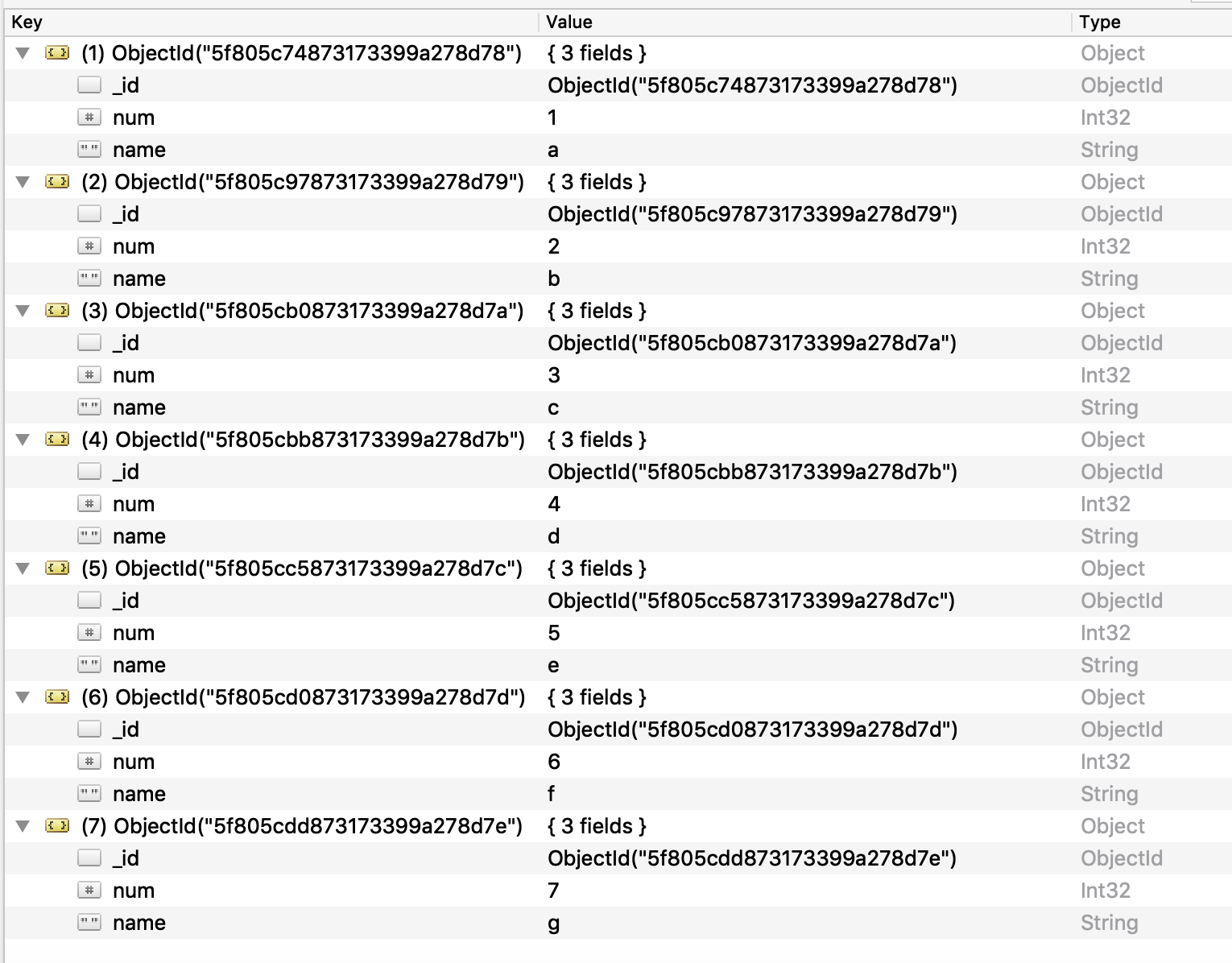
Para dividir a coleção em três segmentos e migrar paralelamente, é possível adicionar regras de mapeamento de tabela à tarefa de migração, conforme mostrado no exemplo de JSON a seguir.
{ // Task table mappings:
"rules": [
{
"rule-type": "selection",
"rule-id": "1",
"rule-name": "1",
"object-locator": {
"schema-name": "testdatabase",
"table-name": "testtable"
},
"rule-action": "include"
}, // "selection" :"rule-type"
{
"rule-type": "table-settings",
"rule-id": "2",
"rule-name": "2",
"object-locator": {
"schema-name": "testdatabase",
"table-name": "testtable"
},
"parallel-load": {
"type": "ranges",
"columns": [
"_id",
"num"
],
"boundaries": [
// First segment selects documents with _id less-than-or-equal-to 5f805c97873173399a278d79
// and num less-than-or-equal-to 2.
[
"5f805c97873173399a278d79",
"2"
],
// Second segment selects documents with _id > 5f805c97873173399a278d79 and
// _id less-than-or-equal-to 5f805cc5873173399a278d7c and
// num > 2 and num less-than-or-equal-to 5.
[
"5f805cc5873173399a278d7c",
"5"
]
// Third segment is implied and selects documents with _id > 5f805cc5873173399a278d7c.
] // :"boundaries"
} // :"parallel-load"
} // "table-settings" :"rule-type"
] // :"rules"
} // :Task table mappings
Essa definição de mapeamento de tabela divide a coleção de origem em três segmentos e migra em paralelo. Veja a seguir os limites de segmentação.
Data with _id less-than-or-equal-to "5f805c97873173399a278d79" and num less-than-or-equal-to 2 (2 records)
Data with _id less-than-or-equal-to "5f805cc5873173399a278d7c" and num less-than-or-equal-to 5 and not in (_id less-than-or-equal-to "5f805c97873173399a278d79" and num less-than-or-equal-to 2) (3 records)
Data not in (_id less-than-or-equal-to "5f805cc5873173399a278d7c" and num less-than-or-equal-to 5) (2 records)
Depois que a tarefa de migração for concluída, é possível verificar os logs de tarefas para saber se as tabelas foram carregadas em paralelo, conforme mostrado no exemplo a seguir. Também é possível verificar a cláusula find do Amazon DocumentDB utilizada para descarregar cada segmento da tabela de origem.
[TASK_MANAGER ] I: Start loading segment #1 of 3 of table 'testdatabase'.'testtable' (Id = 1) by subtask 1. Start load timestamp 0005B191D638FE86 (replicationtask_util.c:752)
[SOURCE_UNLOAD ] I: Range Segmentation filter for Segment #0 is initialized. (mongodb_unload.c:157)
[SOURCE_UNLOAD ] I: Range Segmentation filter for Segment #0 is: { "_id" : { "$lte" : { "$oid" : "5f805c97873173399a278d79" } }, "num" : { "$lte" : { "$numberInt" : "2" } } } (mongodb_unload.c:328)
[SOURCE_UNLOAD ] I: Unload finished for segment #1 of segmented table 'testdatabase'.'testtable' (Id = 1). 2 rows sent.
[TASK_MANAGER ] I: Start loading segment #1 of 3 of table 'testdatabase'.'testtable' (Id = 1) by subtask 1. Start load timestamp 0005B191D638FE86 (replicationtask_util.c:752)
[SOURCE_UNLOAD ] I: Range Segmentation filter for Segment #0 is initialized. (mongodb_unload.c:157)
[SOURCE_UNLOAD ] I: Range Segmentation filter for Segment #0 is: { "_id" : { "$lte" : { "$oid" : "5f805c97873173399a278d79" } }, "num" : { "$lte" : { "$numberInt" : "2" } } } (mongodb_unload.c:328)
[SOURCE_UNLOAD ] I: Unload finished for segment #1 of segmented table 'testdatabase'.'testtable' (Id = 1). 2 rows sent.
[TARGET_LOAD ] I: Load finished for segment #1 of segmented table 'testdatabase'.'testtable' (Id = 1). 1 rows received. 0 rows skipped. Volume transfered 480.
[TASK_MANAGER ] I: Load finished for segment #1 of table 'testdatabase'.'testtable' (Id = 1) by subtask 1. 2 records transferred.
Atualmente, AWS DMS oferece suporte aos seguintes tipos de dados do Amazon DocumentDB como uma coluna de chave de segmento:
-
Duplo
-
String
-
ObjectId
-
Inteiro de 32 bits
-
Inteiro de 64 bits
Migração de vários bancos de dados ao usar o Amazon DocumentDB como fonte para AWS DMS
AWS DMS as versões 3.4.5 e superiores oferecem suporte à migração de vários bancos de dados em uma única tarefa somente para as versões 4.0 e superiores do Amazon DocumentDB. Para migrar vários bancos de dados, faça o seguinte:
-
Ao criar o endpoint de origem do Amazon DocumentDB:
-
No formulário AWS DMS, AWS Management Console deixe o nome do banco de dados vazio em Configuração do endpoint na página Criar endpoint.
-
No AWS Command Line Interface (AWS CLI), atribua um valor de string vazio ao DatabaseNameparâmetro no Documento DBSettings que você especifica para a CreateEndpointação.
-
-
Para cada banco de dados a ser migrado que você quer migrar desse endpoint de origem do Amazon DocumentDB, especifique o nome de cada banco de dados como o nome de um esquema no mapeamento de tabela da tarefa utilizando a entrada guiada no console ou diretamente no JSON. Para obter mais informações sobre a entrada guiada, consulte a descrição de Especificar a seleção de tabelas e as regras de transformação no console. Para obter mais informações sobre o JSON, consulte Regras de seleção e ações.
Por exemplo, é possível especificar o JSON a seguir para migrar três bancos de dados do Amazon DocumentDB.
exemplo Migrar todas as tabelas em um esquema
O JSON a seguir migra todas as tabelas dos bancos de dados Customers, Orders e Suppliers no endpoint de origem para o endpoint de destino.
{
"rules": [
{
"rule-type": "selection",
"rule-id": "1",
"rule-name": "1",
"object-locator": {
"schema-name": "Customers",
"table-name": "%"
},
"object-locator": {
"schema-name": "Orders",
"table-name": "%"
},
"object-locator": {
"schema-name": "Inventory",
"table-name": "%"
},
"rule-action": "include"
}
]
}Limitações ao usar o Amazon DocumentDB como fonte para AWS DMS
A seguir estão as limitações ao usar o Amazon DocumentDB como fonte para: AWS DMS
-
Quando a opção
_idestá definida como uma coluna separada, a string de ID não pode exceder 200 caracteres. -
As chaves de ID de objetos e de tipos de array são convertidas em colunas com o prefixo
oidearrayno modo de tabela.Internamente, essas colunas são referenciadas com os nomes prefixados. Se você usar regras de transformação para referenciar essas colunas, certifique-se de especificar a coluna prefixada. AWS DMS Por exemplo, especifique
${oid__id}e não${_id}, ou${array__addresses}e não${_addresses}. -
Os nomes de coleções e os nomes de chaves não podem conter o caractere de cifrão ($).
-
Os modos de tabelas e documentos possuem as limitações discutidas anteriormente.
-
A migração em paralelo que utiliza a segmentação automática possui as limitações descritas anteriormente.
-
Uma origem do Amazon DocumentDB (compatível com MongoDB) não é compatível com a utilização de um timestamp específico como uma posição inicial para a captura de dados de alteração (CDC). Uma tarefa de replicação contínua começa a capturar as alterações, independentemente do timestamp.
-
AWS DMS não oferece suporte a documentos em que o nível de aninhamento seja maior que 97 para AWS DMS versões anteriores à 3.5.2.
-
Filtros de origem não são compatíveis com o DocumentDB.
-
AWS DMS não oferece suporte à replicação CDC (captura de dados de alteração) para DocumentDB como fonte no modo de cluster elástico.
Utilizar configurações de endpoint com o Amazon DocumentDB como origem
É possível utilizar as configurações de endpoint para configurar o banco de dados Amazon DocumentDB como destino de forma semelhante à utilização de atributos de conexão adicional. Você especifica as configurações ao criar o endpoint de origem usando o AWS DMS console ou usando o create-endpoint comando no AWS CLI, com a sintaxe --doc-db-settings '{" JSON.EndpointSetting":
"value", ...}'
A tabela a seguir mostra as configurações de endpoint que podem ser utilizadas com o Amazon DocumentDB como origem.
| Nome do atributo | Valores válidos | Valor padrão e descrição |
|---|---|---|
|
|
|
|
|
|
boolean
|
Se o banco de dados de destino for o Amazon DocumentDB, defina |
|
|
Um inteiro positivo maior do que |
|
|
|
boolean
|
Quando verdadeiro, AWS DMS replica os dados em coleções de fragmentos. AWS DMS só usa essa configuração se o endpoint de destino for um cluster elástico DocumentDB. Quando essa configuração for verdadeira, observe o seguinte:
|
Tipos de dados de origem do Amazon DocumentDB
Na tabela a seguir, é possível encontrar os tipos de dados de origem do Amazon DocumentDB que são compatíveis ao utilizar o AWS DMS. Você também pode encontrar o mapeamento padrão dos tipos de AWS DMS dados nesta tabela. Para obter mais informações sobre os tipos de dados, consulte Tipos BSON
Para obter informações sobre como exibir o tipo de dados mapeado no destino, consulte a seção relativa ao endpoint de destino que está usando.
Para obter informações adicionais sobre AWS DMS os tipos de dados, consulteTipos de dados do AWS Database Migration Service.
|
Tipos de dados do Amazon DocumentDB |
AWS DMS tipos de dados |
|---|---|
Booliano |
Bool |
Binário |
BLOB |
Data |
Data |
Marca de data e hora |
Data |
Int |
INT4 |
Longo |
INT8 |
Duplo |
REAL8 |
String (UTF-8) |
CLOB |
Array |
CLOB |
OID |
String |